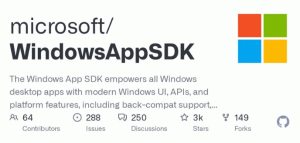Aktivieren Sie die Microsoft-Suche in Microsoft Edge Chromium
Der neueste Microsoft Edge Chromium-Build fügt Microsoft Search zu den Suchoptionen des Browsers hinzu. Die Funktion ist ab Build 76.0.181.0 des Browsers verfügbar und kann mit einem Flag schnell aktiviert werden.
Werbung
Wie Sie vielleicht bereits wissen, ist Microsoft Edge, der Standard-Webbrowser von Windows 10, ziehen um zu einer Chromium-kompatiblen Web-Engine in der Desktop-Version. Microsoft erklärt, dass die Absicht hinter diesem Schritt darin besteht, eine bessere Webkompatibilität für Kunden und weniger Fragmentierung für Webentwickler zu schaffen. Microsoft hat bereits eine Reihe von Beiträgen zum Chromium-Projekt geleistet und dazu beigetragen, das Projekt auf Windows auf ARM zu portieren. Das Unternehmen verspricht, mehr zum Chromium-Projekt beizutragen.

Microsoft Search ist ein neues Sucherlebnis für Organisationen, das in Office-Apps, Bing.com und Windows verfügbar sein wird. Es ermöglicht das Auffinden verschiedener Dokumente und Daten innerhalb und außerhalb des Unternehmens, ohne den Arbeitsfluss zu verlassen. Die Funktion kann bereits auf Bing.com und auf Office.com verwendet werden. Ab Edge Build 76.0.181.0 Canary kann es im Browser mit einem Flag aktiviert werden. Hier ist wie.
Um die Microsoft-Suche in Microsoft Edge Chromium zu aktivieren,
- Aktualisieren Sie Ihren Edge Canary auf Version 76.0.181.0. Dies sollte automatisch auf Ihrem Computer erfolgen.
- Führen Sie Microsoft Edge Chromium aus.
- Geben Sie Folgendes in die Adressleiste ein:
edge://flags/#edge-omnibox-msb. - Aktivieren Sie die Flagge MSB-Anbieter. Wechseln Sie von Standard zu Ermöglicht.

- Starten Sie den Browser neu, wenn Sie dazu aufgefordert werden.

- Machen Sie Bing zu Ihrer Standardsuchmaschine in Einstellungen > Datenschutz und Dienste > Adressleiste (oder geben Sie
edge://settings/searchin der Adressleiste).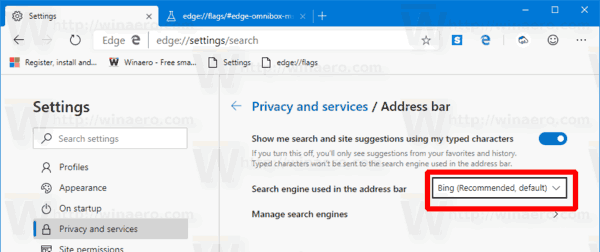
- Versuchen Sie nun, etwas zu suchen.
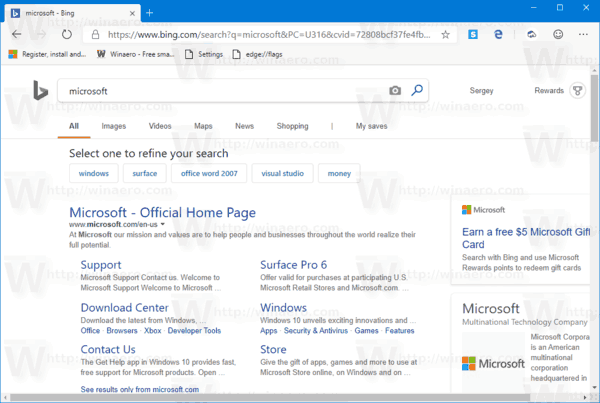
Zum Zeitpunkt dieses Schreibens sind die Edge-Versionen wie folgt:
- Beta-Kanal: 75.0.139.31
- Entwicklerkanal: 76.0.176.1
- Kanarischer Kanal: 76.0.182.0
Der Browser installiert Updates automatisch. Sie können auch manuell nach Updates suchen, indem Sie das Menü Hilfe > Über Microsoft Edge aufrufen. Schließlich können Sie das Edge-Installationsprogramm von der folgenden Seite herunterladen:
Microsoft Edge-Vorschau herunterladen
Ich habe viele Edge-Tricks und -Funktionen im folgenden Beitrag behandelt:
Praktischer Umgang mit dem neuen Chromium-basierten Microsoft Edge
Siehe auch die folgenden Updates.
- Grammatiktools sind jetzt in Microsoft Edge Chromium verfügbar
- Microsoft Edge Chromium folgt jetzt dem dunklen Systemthema
- So sieht Microsoft Edge Chromium auf macOS aus
- Microsoft Edge Chromium installiert jetzt PWAs im Stammverzeichnis des Startmenüs
- Übersetzer in Microsoft Edge Chromium aktivieren
- Microsoft Edge Chromium ändert dynamisch seinen Benutzeragenten
- Microsoft Edge Chromium warnt bei Ausführung als Administrator
- Suchmaschine in Microsoft Edge Chromium ändern
- Favoritenleiste in Microsoft Edge Chromium ausblenden oder anzeigen
- Installieren Sie Chrome-Erweiterungen in Microsoft Edge Chromium
- Aktivieren Sie den dunklen Modus in Microsoft Edge Chromium
- Chrome-Funktionen von Microsoft in Edge entfernt und ersetzt
- Microsoft hat Chromium-basierte Edge-Vorschauversionen veröffentlicht
- Chromium-basierter Edge zur Unterstützung von 4K- und HD-Videostreams
- Microsoft Edge Insider-Erweiterung jetzt im Microsoft Store verfügbar
- Praktischer Umgang mit dem neuen Chromium-basierten Microsoft Edge
- Microsoft Edge Insider-Add-On-Seite enthüllt
- Microsoft Translator ist jetzt in Microsoft Edge Chromium integriert